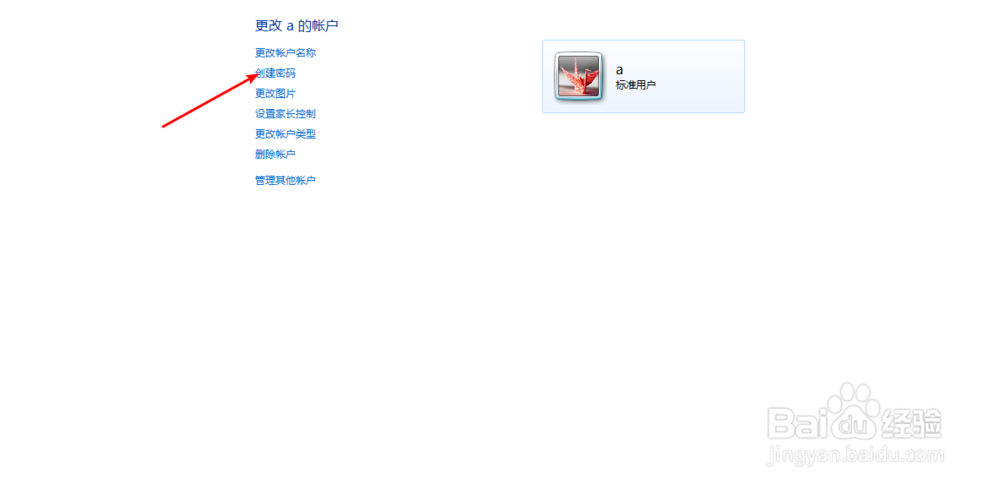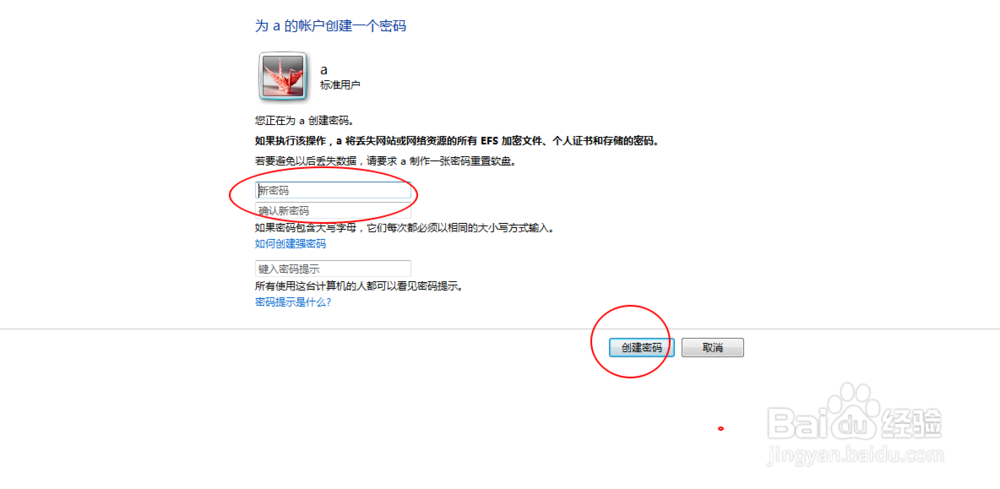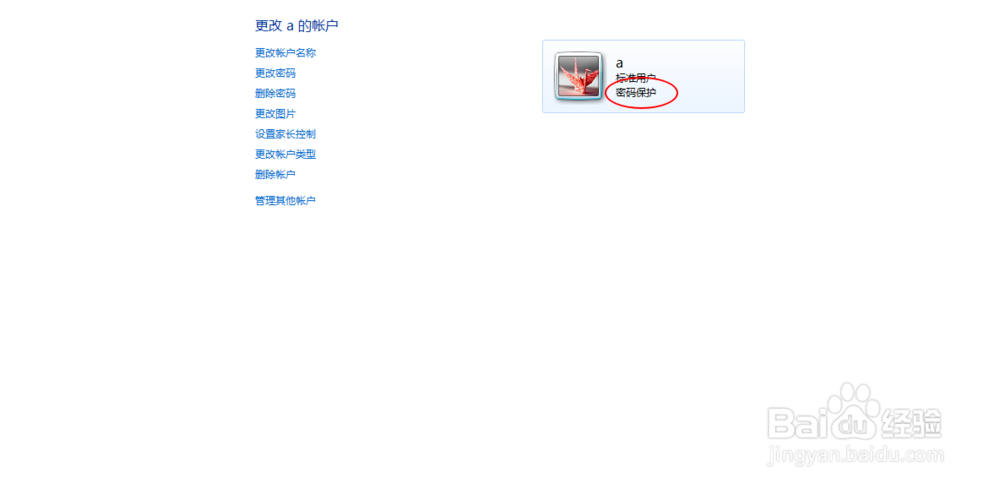1、首先是第一步进入控制面板设置,在图中点击右上角的类别选择大图标,在图中红色方框内点击用户账户。
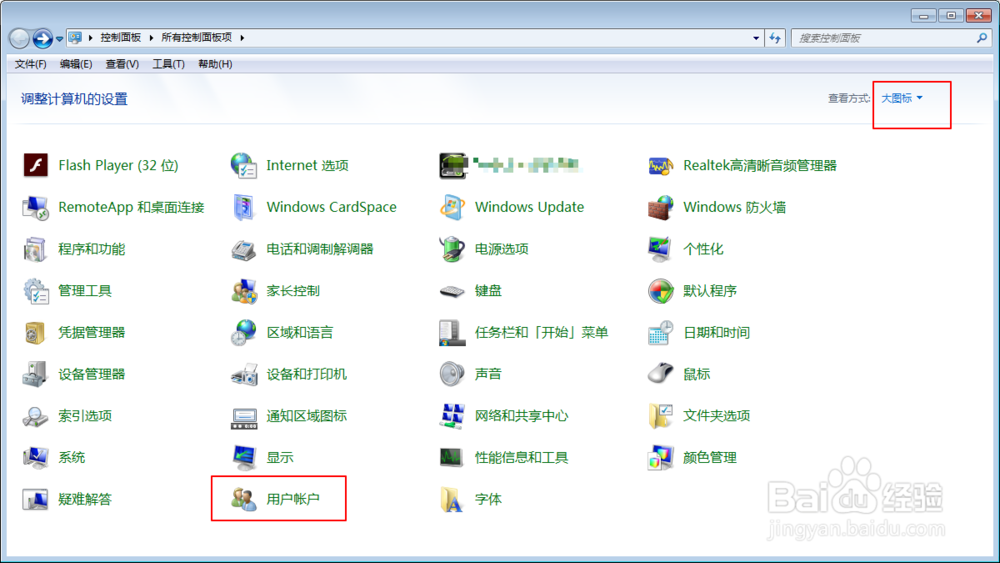
2、更改用户账户设置控制:点击图中更改的选项,在图二看到一个拉杆,拖动它到底部,而后点击确定保存后就可以关闭这个选项。如果这个选项没有关闭,那么在通过系统自带的浏览器或者安装软件时候时候会频繁地弹窗出现控制的设置界面。在使用上十分的不方便。因此正常情况下最好是关闭这个选项。
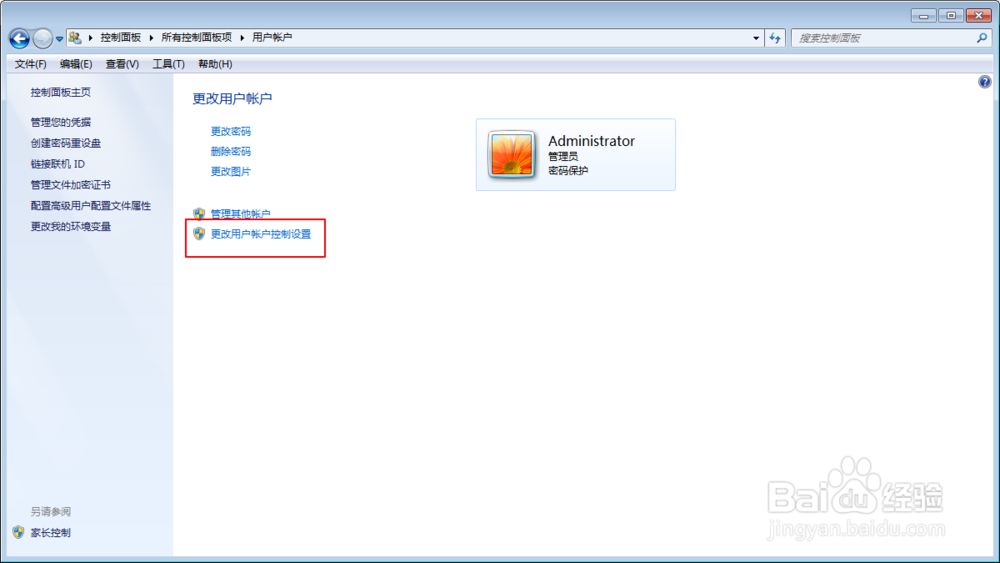
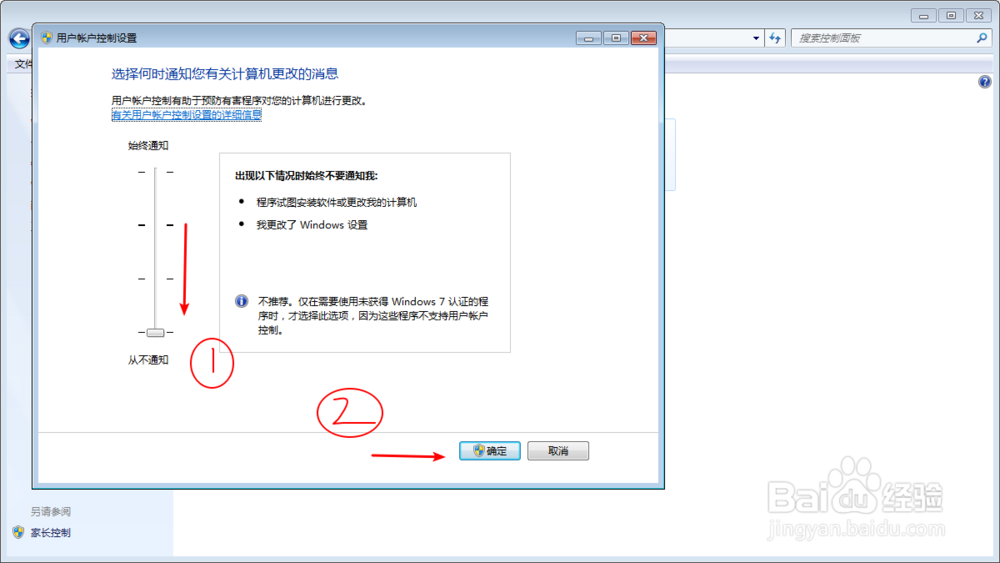
3、更改账户用户密码删除密码:在图一选择账户,这里只有管理员,因此有多个用户的还可以更改别的用户账户。点击后在图二选择更改密码,输入当前用户的密码以及新密码即可。如果要删除用户的密码则点击删除密码,在图三输入需要删除的密码即可。
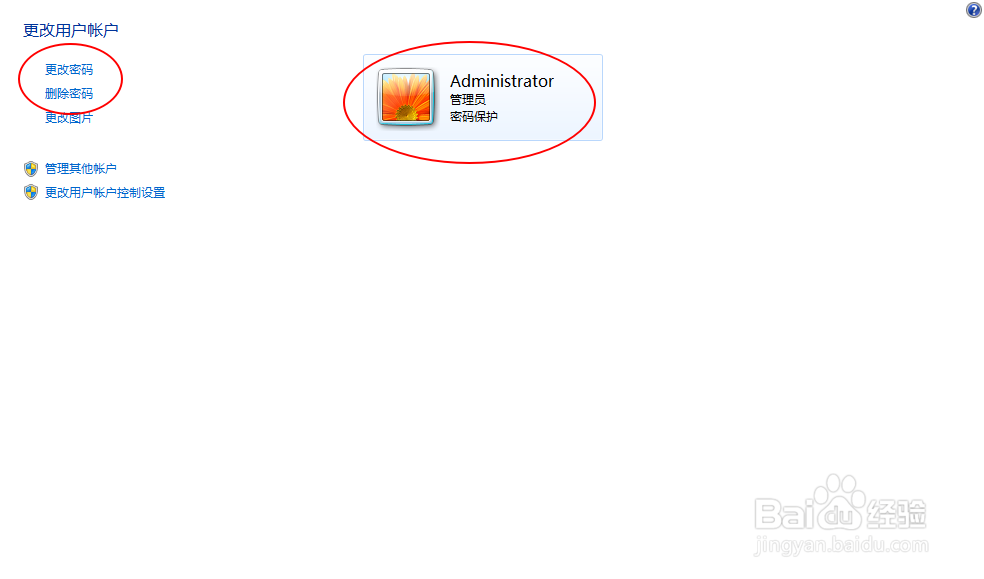
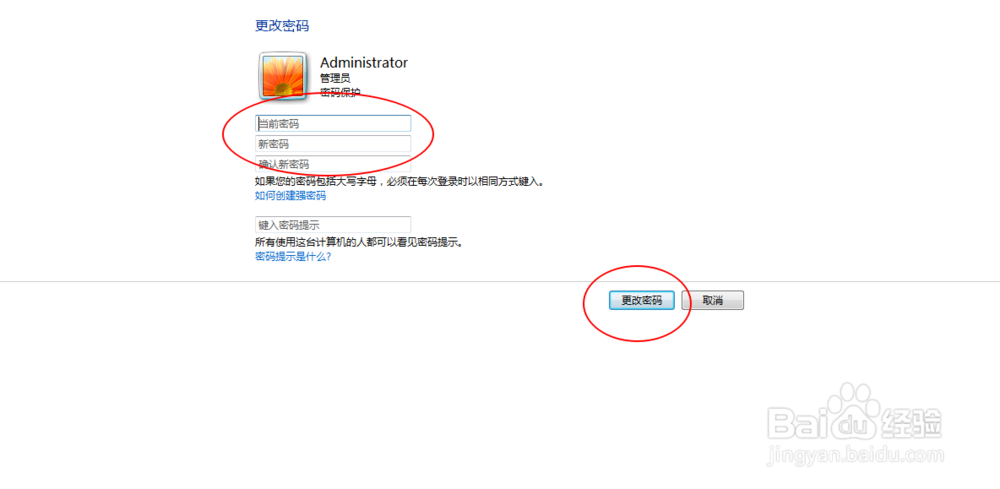
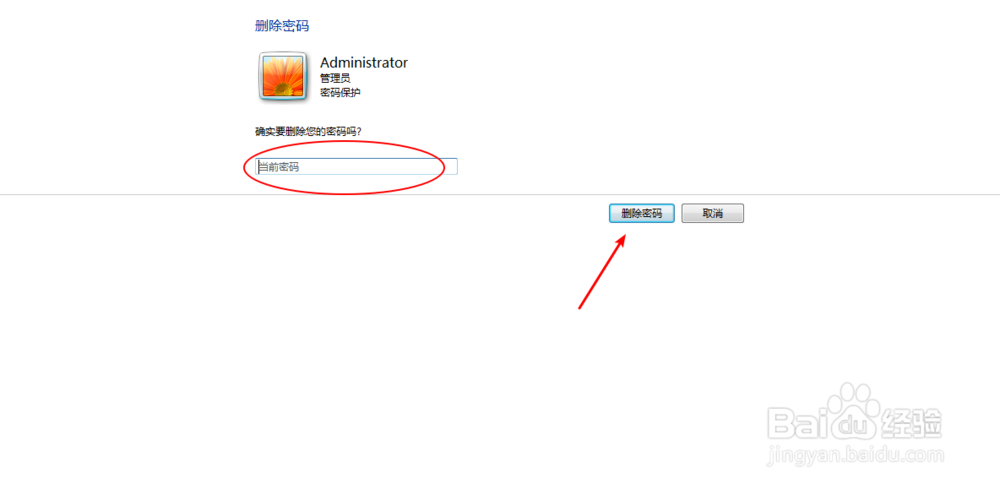
4、更改用户账户administrator图片:点击更改图片,可以更改当前用户的头像,如图一点击后进入图二的界面。在图二会列出系统自带的头像图片。点击后点击确定即可修改头像。要选择自定义的头像则点击浏览更多的图片,选择需要的头像即可。
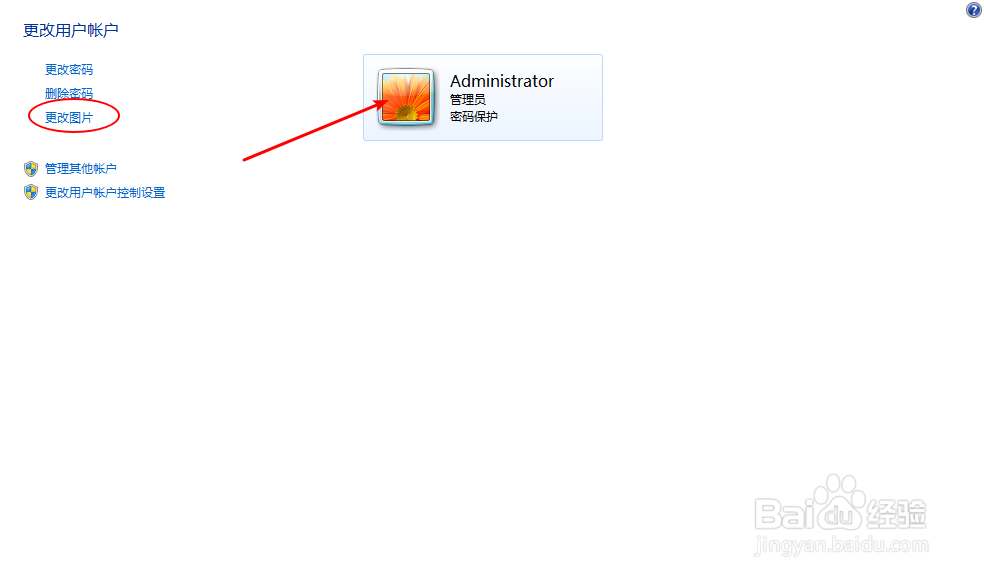
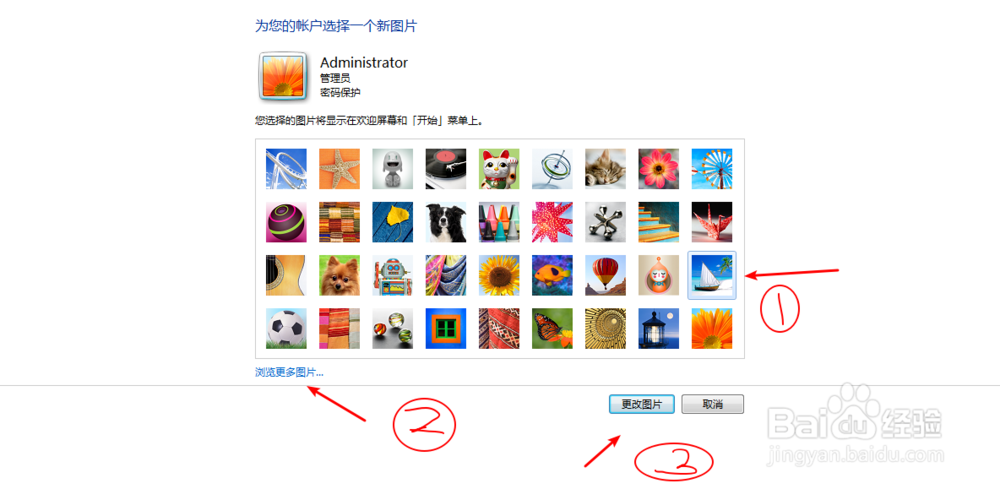
5、创建新账户:点击图中的管理其他的账户选项,在图二这里有标准用户以及管理员。这两个区别的在于标准用户只能够使用基础的功能,而不能修改系统设置。在一台电脑有两个以上的人使用的时候那么就需要创建两个账户,方便管理电脑。而安装的软件则不会混乱。在图二输入名字后点击创建账户,创建后即可看到一个标准账户。
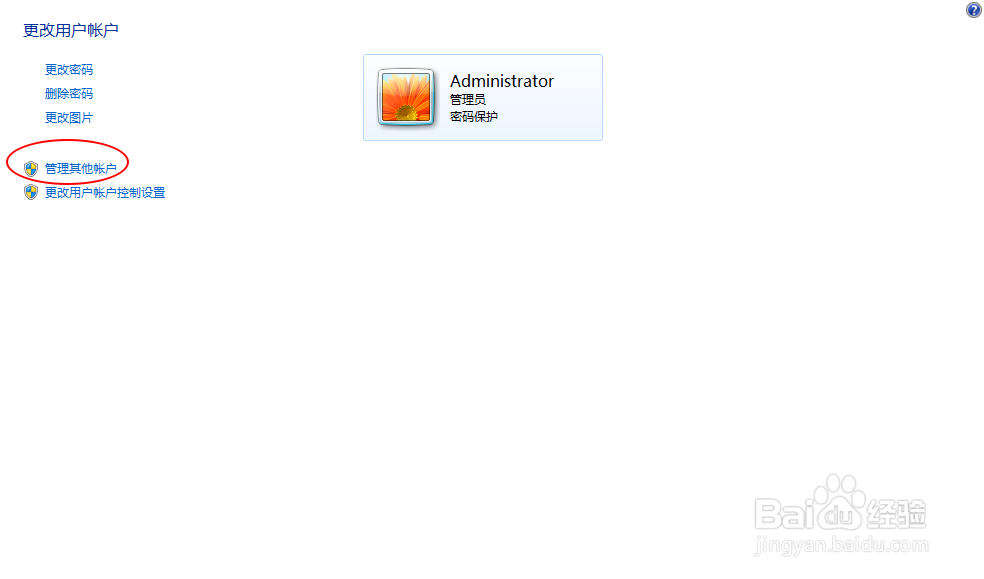

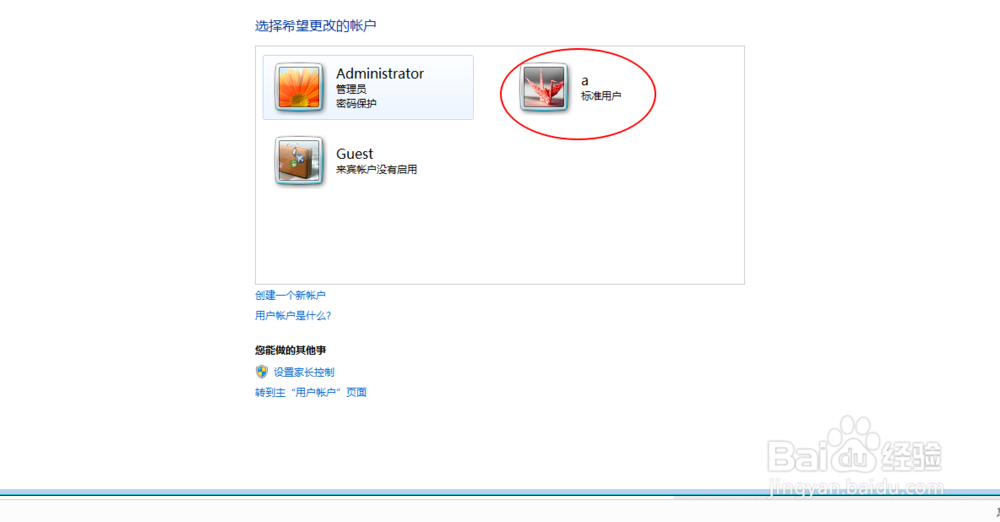
6、创建标准账户密码:只有管理员才可以为别的用户创建密码,因此要设置时候用administrator账户登录。登录后如下图点击用户名字,然后点击创建密码,在图二输入需要设置的密码点击创建。创建成功后看到名字下面有个密码保护,代表已经创建成功了密码。